WindowsUpdateエラーコード0x8024B102を修正
Windows11またはWindows10コンピューターに更新プログラムをインストールしようとすると、更新プログラムのインストールがエラーコード 0x8024B102で失敗する場合があります。 。このシナリオが当てはまる場合は、この投稿で提供されている解決策のいずれかを適用して、エラーを正常に修正できます。影響を受けるユーザーは、更新が失敗するたびに、Windowsが以前のバージョンにリセットされると報告しました。
0x8024B102、WU_E_BAD_XML_HARDWARECAPABILITY
WuApplicabilityScanの失敗ソフトウェアの同期WindowsUpdateクライアントがエラー0x8024b102で検出できませんでした
ハードウェア機能のメタデータの形式が正しくないか、解析に失敗しました。
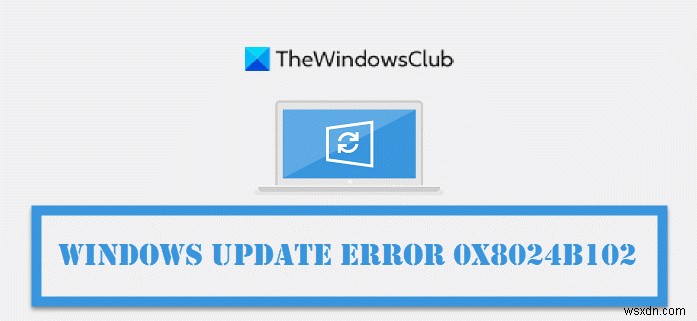
WindowsUpdateエラー0x8024B102
Windows 11/10コンピューターでこの問題が発生した場合は、以下に示す順序で推奨される解決策を試して、WindowsUpdateエラー0x8024B102を解決できます。 システム上で。
- WindowsUpdateのトラブルシューティングを実行する
- すべての外部ハードウェアとUSBデバイスを切断します
- デバイスドライバが更新されていることを確認してください
- DISMスキャンを実行する
- WindowsUpdateコンポーネントをリセットする
- SoftwareDistributionフォルダーをクリアし、Catroot2フォルダーをリセットします
- MicrosoftUpdateカタログから更新プログラムをダウンロードする
- インターネットに接続せずにWindows11/10をオフラインで更新する
リストされている各ソリューションに関連するプロセスの説明を見てみましょう。
1]WindowsUpdateトラブルシューティングを実行する
組み込みのWindowsUpdateトラブルシューティングは、Windows11/10コンピューターで発生する可能性のあるほとんどのWindowsUpdateエラーを修正するのに役立ちます。自動ウィザードを実行して、WindowsUpdateエラー0x8024B102かどうかを確認することをお勧めします。 解決されます。
2]すべての外部ハードウェアとUSBデバイスを切断します
コンピュータに接続されている可能性のあるすべての外部ハードウェアとUSBデバイスを取り外してから、アップデートをインストールしてみてください。
3]デバイスドライバーが更新されていることを確認します
デバイスドライバが更新されていることを確認する必要があります。オプションの更新を使用してドライバを更新できます。
4]DISMスキャンを実行します
このエラーは、Windowsアップデートシステムファイルの破損が原因で発生した可能性があります。このソリューションでは、破損したWindowsアップデートシステムファイルを修正するために、WindowsオペレーティングシステムにネイティブなユーティリティであるDISMツールを使用する必要があります。
5]WindowsUpdateコンポーネントをリセットする
このソリューションでは、Windows Updateコンポーネントをリセットしてから、Windows Updateを再実行して、エラーが再発するかどうかを確認する必要があります。
Windows11/10デバイスでWindowsUpdateコンポーネントをリセットするには、WindowsUpdateエージェントのリセットツールを使用できます。このPowerShellスクリプトは、WindowsUpdateクライアントのリセットにも役立ちます。また、必要に応じて、各WindowsUpdateコンポーネントを手動でデフォルトにリセットできます。
6] SoftwareDistributionフォルダーをクリアし、Catroot2フォルダーをリセットします
SoftwareDistribution フォルダとCatroot2 フォルダは両方ともWindowsUpdateにとって重要です。 SoftwareDistributionフォルダーは、Windowsディレクトリにあるフォルダーであり、コンピューターにWindowsUpdateをインストールするために必要なファイルを一時的に保存するために使用されます。同様に、Catroot2フォルダーにはいくつかの重要なWindowsUpdateコンポーネントが含まれています。これらのフォルダに問題があると、WindowsUpdateが失敗する可能性があります。
このソリューションでは、Software Distributionフォルダーの内容をクリアし、Catroot2フォルダーをリセットしてから、更新プロセスを再試行する必要があります。エラーが解決されない場合は、次の解決策に進んでください。
7]MicrosoftUpdateカタログから更新プログラムをダウンロード
インストールに失敗した更新パッケージであるMicrosoftUpdateカタログから手動でダウンロードしてから、スタンドアロンインストーラーを実行してWindowsPCに更新をインストールできます。
Microsoft Update Catalogから更新プログラムをダウンロードするこの方法は、更新プログラムパッケージをWindows ISOイメージに挿入してから、コンピューターでインプレースアップグレードを実行することによっても実行できます。
8]インターネットに接続せずにWindows11/10をオフラインで更新する
このエラーは、断続的なインターネット接続など、PCのインターネット接続の問題が原因で発生する可能性があります。この場合、インターネットに接続せずにWindowsPCをオフラインで更新できます。
何かお役に立てば幸いです!
エラー0x8007000dを修正するにはどうすればよいですか?
Windows 11/10のインストール、更新、アクティブ化などの修正中にエラー0x8007000dが発生した場合は、次の基本的なトラブルシューティングの提案を試すことができます。管理者権限でコマンドプロンプトを起動し、DISM.exe / Online / Cleanup-image/Restorehealthコマンドを実行します。 PCがプロセスを完了するまで待ちます。次に、sfc/scannowコマンドを実行します。コンピューターを再起動し、問題のある更新プログラムを再度インストールしてみてください。
エラー0x80246002を修正するにはどうすればよいですか?
いくつかの解決策を適用することにより、Windows11/10コンピューターのWindowsUpdateエラー0x80246002を修正できます。一般的な解決策は、WindowsUpdateのトラブルシューティングを実行することです。 [スタート]>[設定]>[更新とセキュリティ]を押します。左側の[トラブルシューティング]をクリックします。追加のトラブルシューティングをクリックします。下にスクロールして[WindowsUpdate]をクリックし、トラブルシューティングツールを実行します。
最新のWindows10Updateを入手するにはどうすればよいですか?
Windows 11/10を使用すると、PCユーザーは、デバイスを保護し、スムーズかつ安全に実行し続けるために、最新の更新をいつどのように取得するかを決定できます。利用可能なアップデートを確認してインストールするには、設定でアップデートを確認する必要があります> Windows Update >更新を確認する 。
Windows 11のアップデートは無料ですか?
基本的にはそうです。つまり、Windows 11を実行している新しいコンピューターを購入しない場合です。この更新プログラムは、多くのユーザーが無料で利用できます。 PCがWindows10バージョン2004以降を実行している限り、アップデートは無料で入手できます。
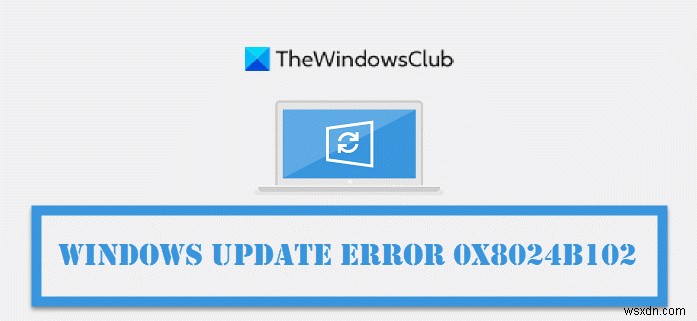
-
Windows Update エラーコード 0x80073712 を修正
更新プログラムをダウンロードしてエラー コード 0x80073712 が表示される場合は、Windows 更新ファイルが破損しているか見つからないことを意味します。これらのエラーは通常、Windows Update が失敗する原因となる PC の根本的な問題が原因で発生します。 Component-Based Servicing (CBS) マニフェストも破損することがあります。 Windows Update エラー コード 0x80073712 を修正 方法 1:システム ファイル チェッカーを実行する 1. Windows キー + X を押して、[コマンド プロンプト (管理者)]
-
Windows Update エラーコード 0x80070017 を修正
Windows オペレーティング システムを使用している人は、特定の時点で何らかのエラーに直面することになります。これらのエラーは、OS にさまざまなコンポーネントが存在するため、避けられないと考えることさえできます。この場合、この記事では、エラー コード 0x80070017 について具体的に説明します。 Windows エラー 0x80070017 は、主に破損したインストール メディアに関連しています。読み続けて、0x80070017 Windows Update エラーを修正してください。 Windows Update エラー コード 0x80070017 を修正する方法 通常
